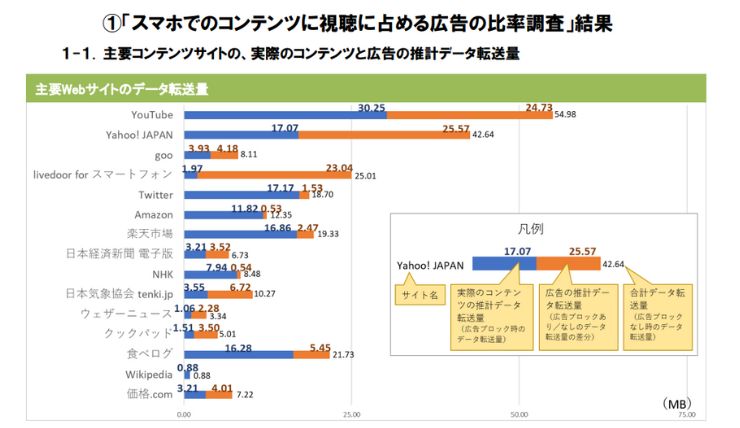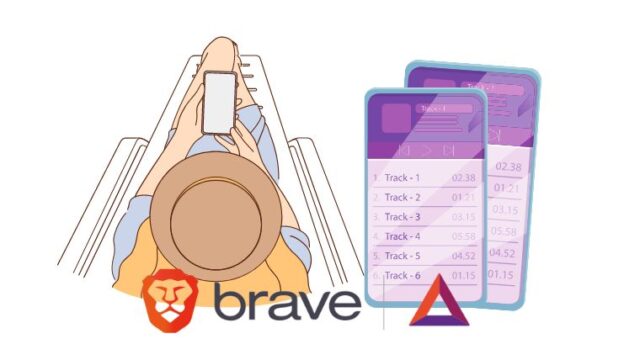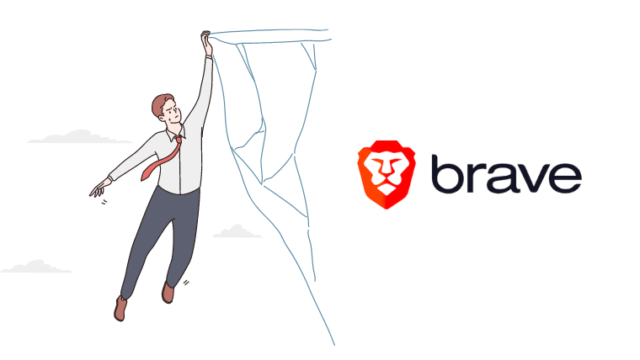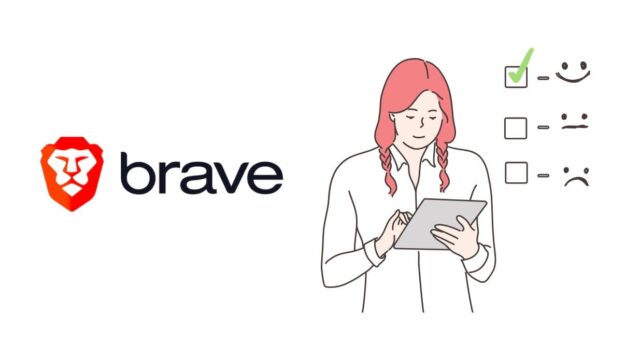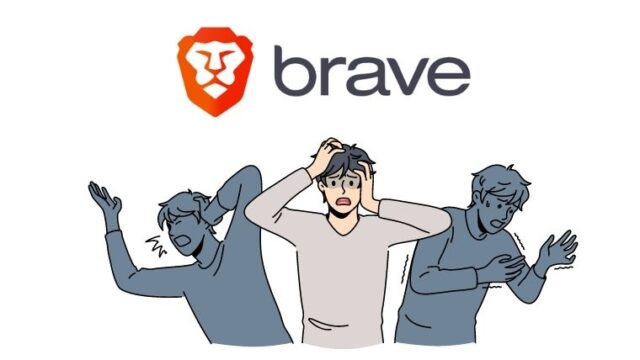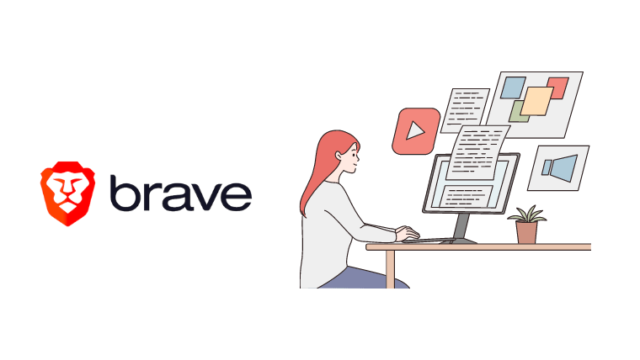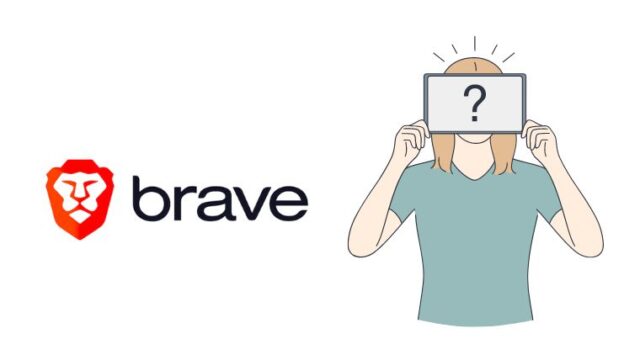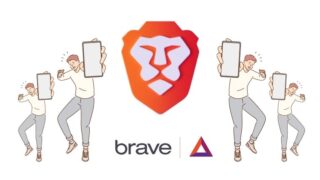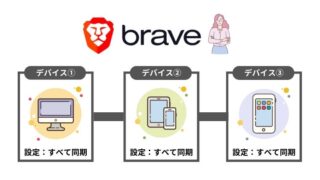この記事では、iPhone版Brave(ブレイブ)アプリの使い方の2023年最新情報をお伝えします。
Braveとは、ユーザー数も爆伸びの新ブラウザ。
これがなんと無料で使えます。
さらにiPhone版には、動画のオフライン&バックグラウンド再生ができるPlaylist機能が!
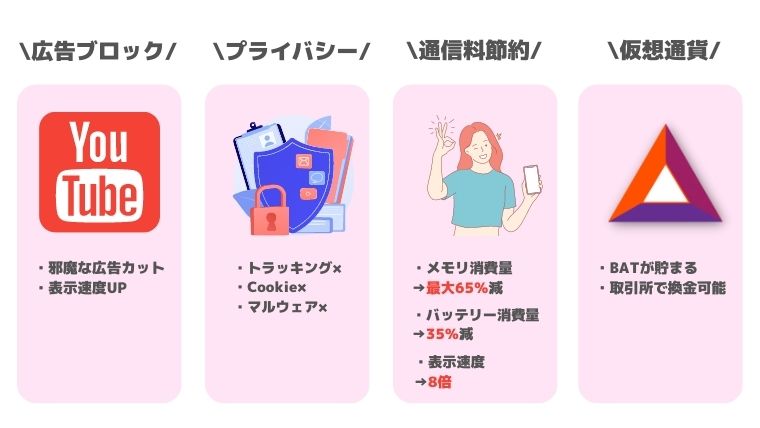 現在では、AndroidとPCのBraveブラウザのみ仮想通貨BATが貰えます
現在では、AndroidとPCのBraveブラウザのみ仮想通貨BATが貰えます
さっそく、使い方を見ていきましょう。
今日から、Youtube広告に悩まされることは、もうありません。
プレミアム課金1,180円から解放されますね。
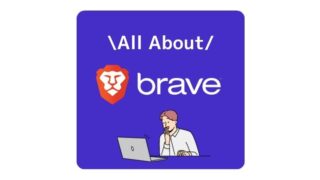
\まずは登録!(無料)/
/BATの受け取りで必要\
<口座開設は完全無料>
<Braveと連携してる唯一の取引所>
【iPhone版】Brave(ブレイブ)アプリの使い方
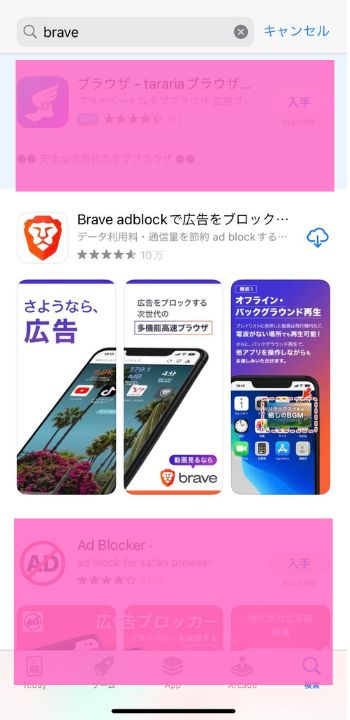
iPhone版のBrave(ブレイブ)アプリをインストールします。
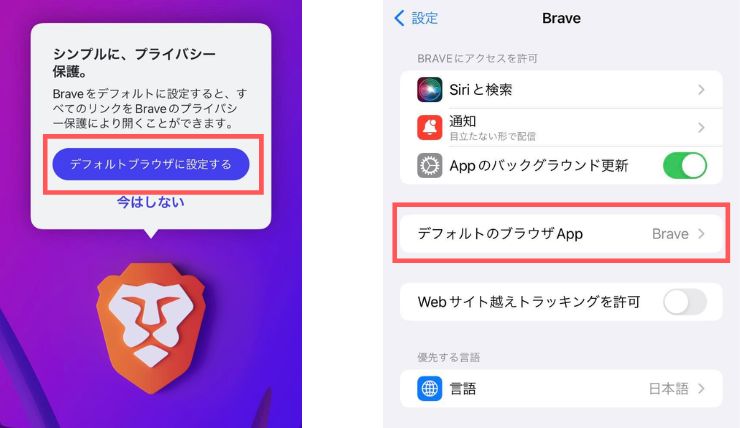
スマホ自体のデフォルトブラウザもBraveにしておきましょう。
これで、広告カット&表示速度UPでデータ通信量も節約。
初期設定の方法
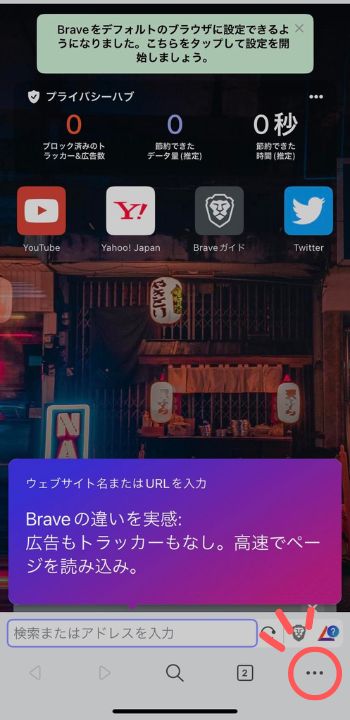
Braveブラウザアプリは、デフォルト状態ですぐ使えます。
念のため、以下を確認していきましょう。
右下「・・・」から「設定」→「Brave Shields&プライバシー」
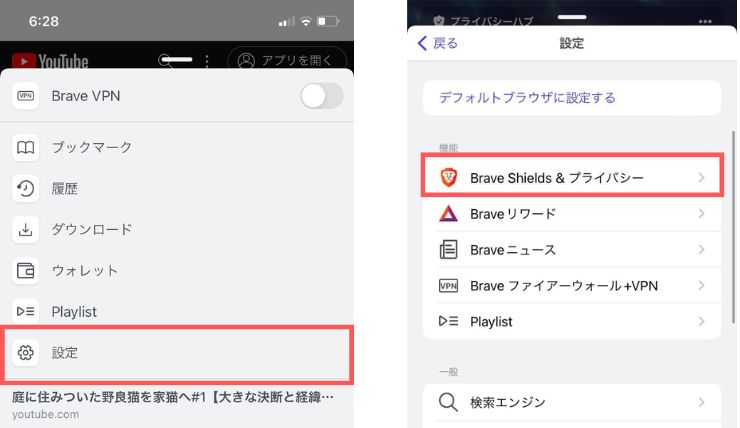
「HTTPSに接続をアップグレードする」はONで。
暗号化された、より安全なサイトの開き方を推奨しています。
閲覧したウェブサイトに訪問履歴を残したくない場合は、「すべてのクッキーをブロック」をON。(任意で)
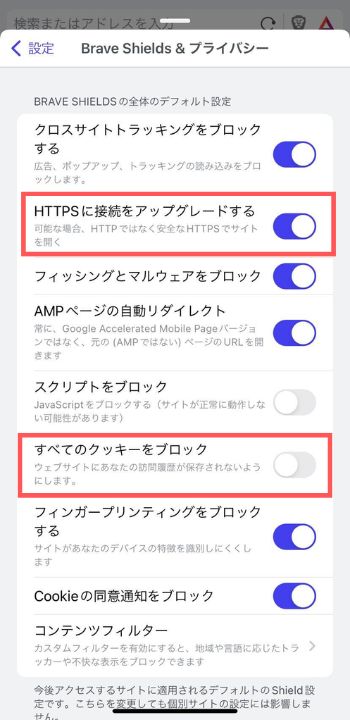
Braveブラウザは独自の広告があり、背景画像やBraveニュースとして表示されます。
ほとんど邪魔にならない広告です。
Braveブラウザアプリを利用しているだけで、広告を見たと判断され、「Brave Rewards(リワード)」が仮想通貨BATとして貰える仕組み。
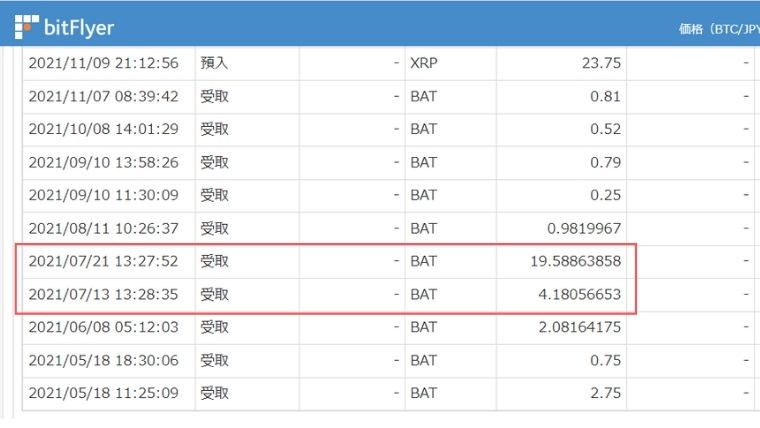 毎月貰えます!数ヶ月に一度は、いいランチが食べれるくらい。
毎月貰えます!数ヶ月に一度は、いいランチが食べれるくらい。
ただ、iPhone版では残念ながら、受け取れません。
ですので「Brave リワード」はOFFでもOK。
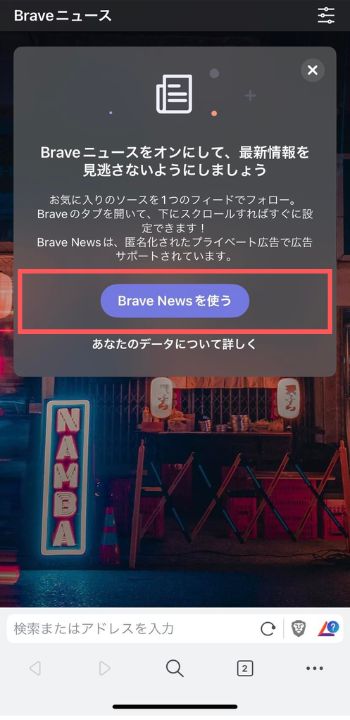 必要なければここはスルーでもOK!
必要なければここはスルーでもOK!
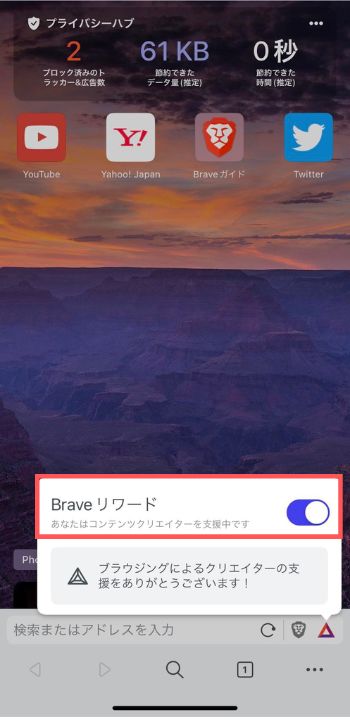 OFFでもOK!応援したいならONで。
OFFでもOK!応援したいならONで。
同じ理由で、「Brave News」もOFFでもOK。
表示させてもBrave Rewardsから仮想通貨BATを稼ぐことは、現状できません。
ちなみに、ONだと広告主やクリエイターに収益を還元できる(貢献)仕組みなので、Braveを応援したい人はONで!
Braveの中でもiOS版だけに備わっている、自動支援設定です。
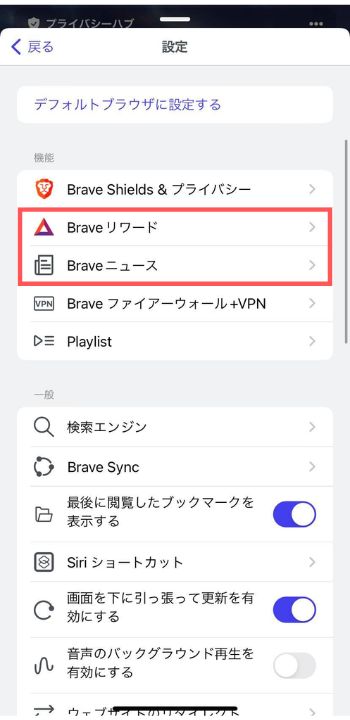 同じ設定がここからでもできます。
同じ設定がここからでもできます。
検索エンジンもお好みで変更できます。
Googleが最も検索能力が高いので便利です。
Braveブラウザアプリ内の検索エンジンは「Google」
スマホ自体のデフォルトブラウザは「Brave」するといいですよ。
広告ブロック、プライバシー&セキュリティー保護の恩恵が得られますし。
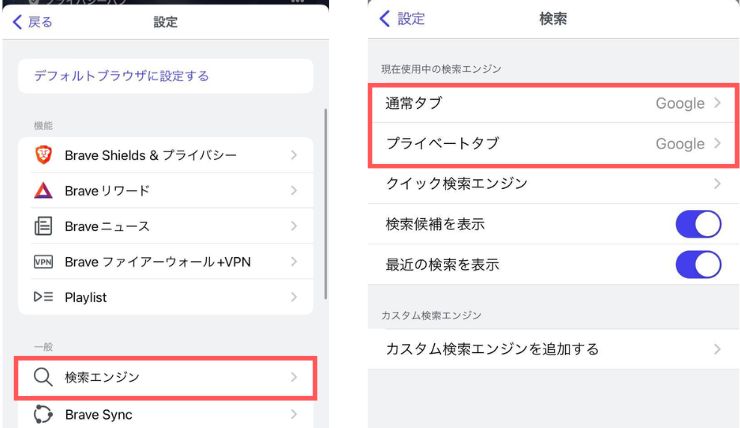
検索方法
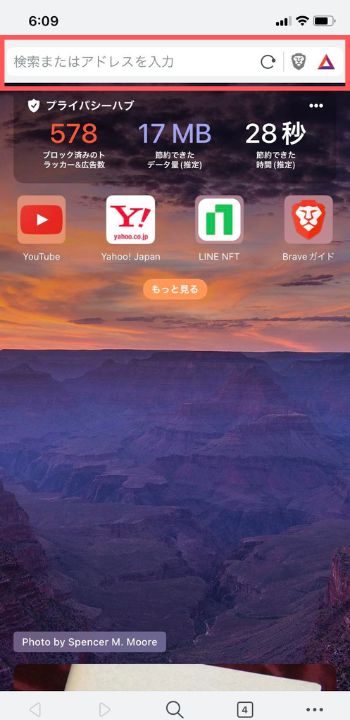
一般的なウェブブラウザと変わりません。
検索窓にURLやキーワードを入れて利用しましょう。
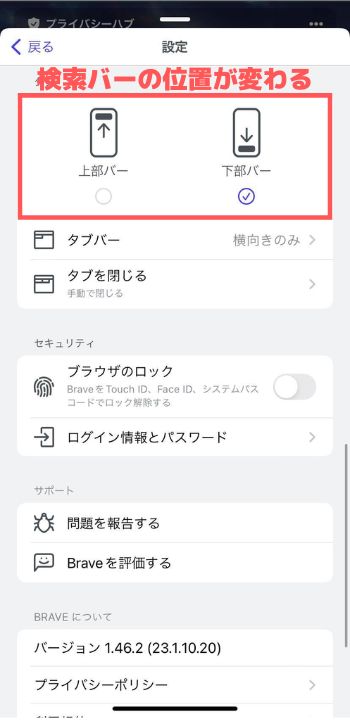
検索窓の位置も、右下「・・・」→「設定」→「タブ」
「上部バー、下部バー」で変更可能です。
ブックマークの方法
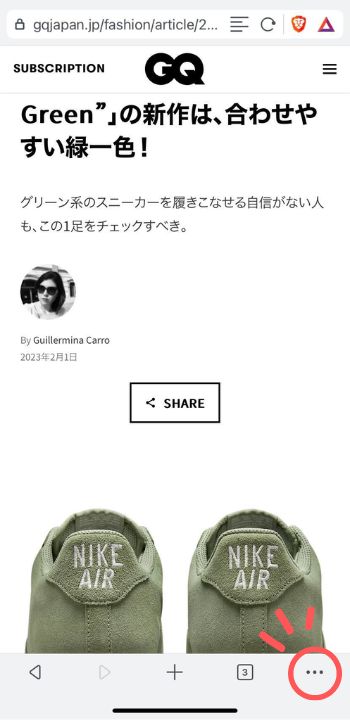
サイトを表示中に、右下「・・・」→「ブックマークに追加」→「保存する」でできます。
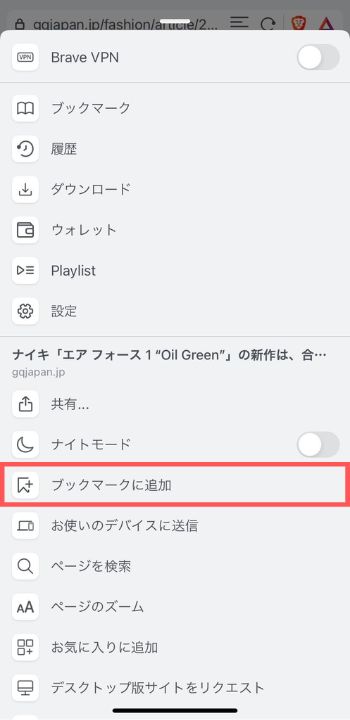
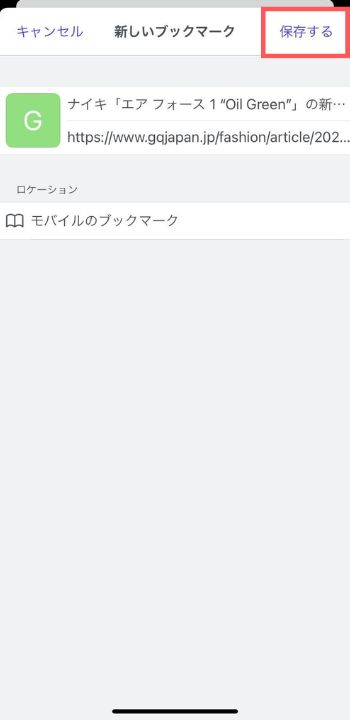
ブックマークを使う時は、右下「・・・」→「ブックマーク」→「モバイルのブックマーク」で見ることができます。
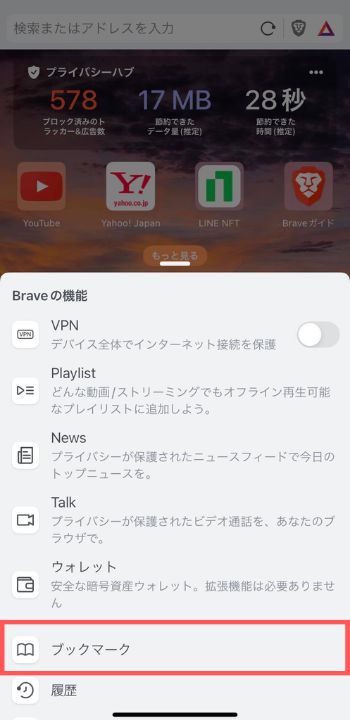
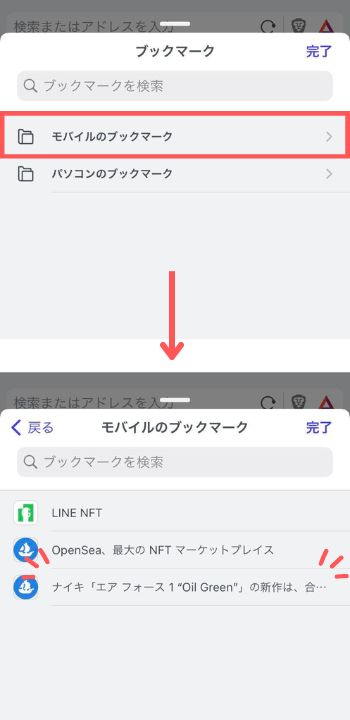
お気に入りに追加する方法
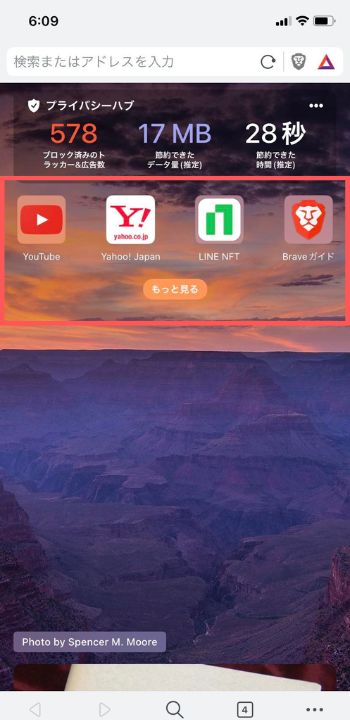
お気に入りは、Braveブラウザのホーム画面上部に表示されている部分です。
頻繁に使うサイトはここに置くと便利。
サイトを表示中に、右下「・・・」→「お気に入りに追加」でOK。
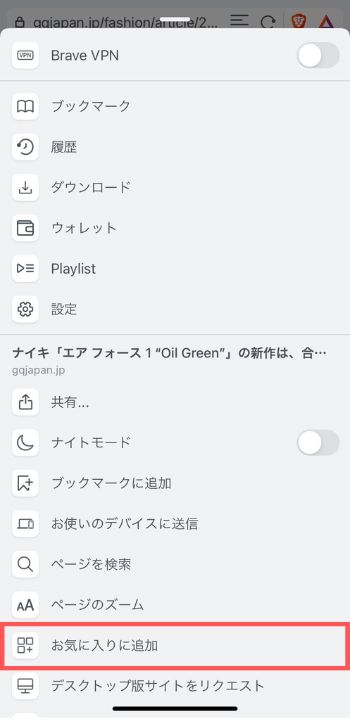
ホーム画面に戻り「もっと見る」へ。
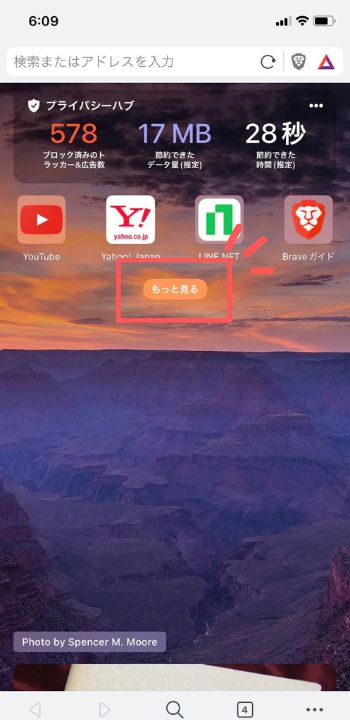
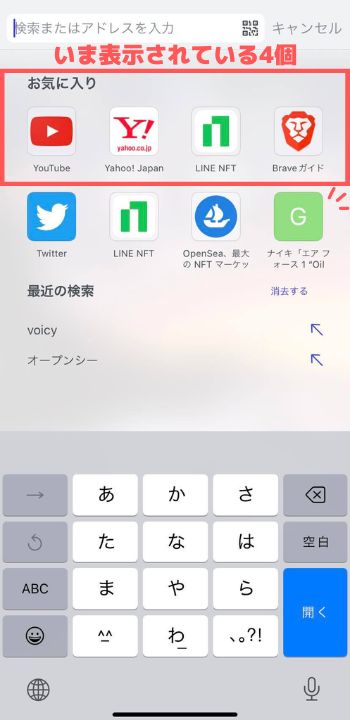
お気に入りの削除や並び替えは、アイコンを長押し&移動でできます。
常時4個まで表示可能。
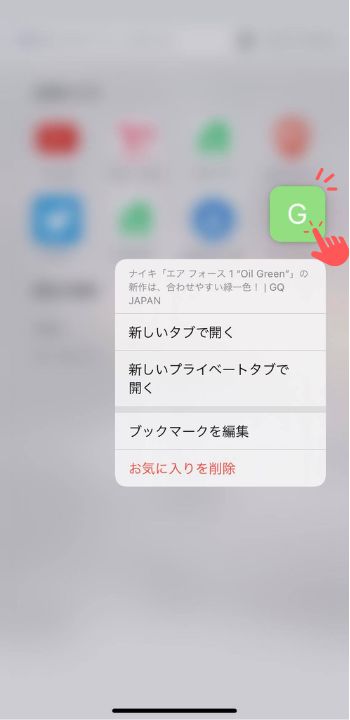
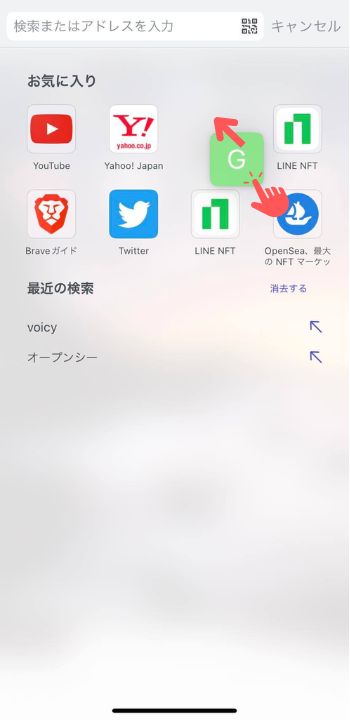
タブの切り替え

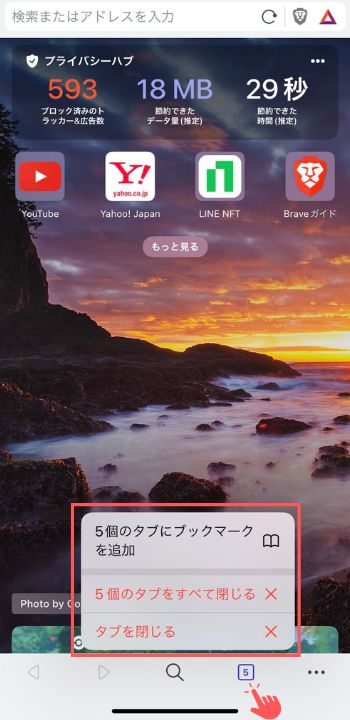
下部の四角アイコンからできます。
長押しすると一斉に削除ができたり、まとめてブックマーク保存もできます。
新しいタブを出す時は「+」から。
【iPhone版】Brave(ブレイブ)アプリでYoutube広告をブロック
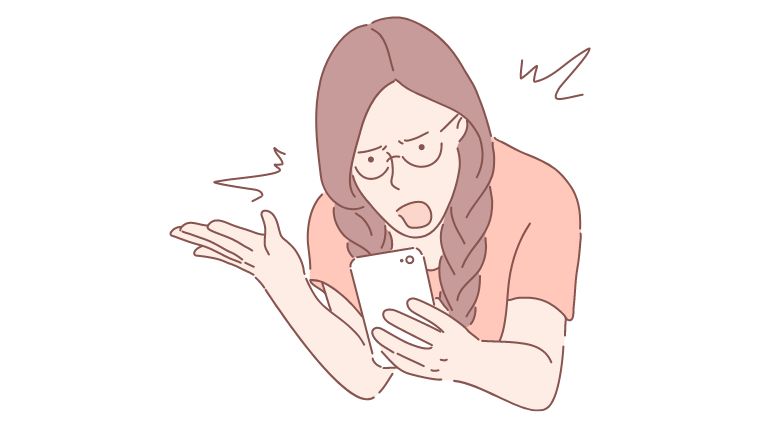
次は、iPhone版・Brave(ブレイブ)アプリでYoutube広告をブロックする方法です。
答えはシンプルに「Brave(ブレイブ)アプリでYoutubeを見るだけ」
Youtube広告を完全ブロックする方法
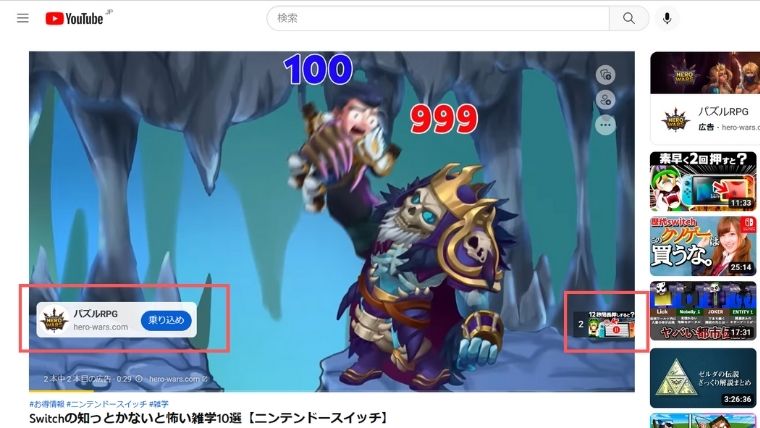
BraveブラウザアプリでYoutubeへ。
Brave ShieldsがONになってる状態であれば、これだけで自動的に広告をブロックしてくれます。
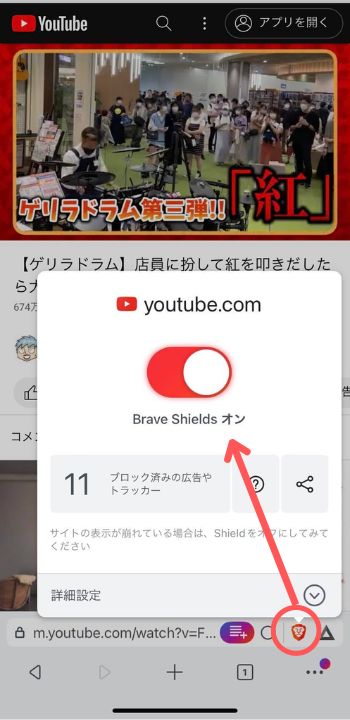
動画内に広告も流れませんし、サムネイル上部に広告も表示されません。
邪魔な広告による10~20秒の待ち時間からの解放です!
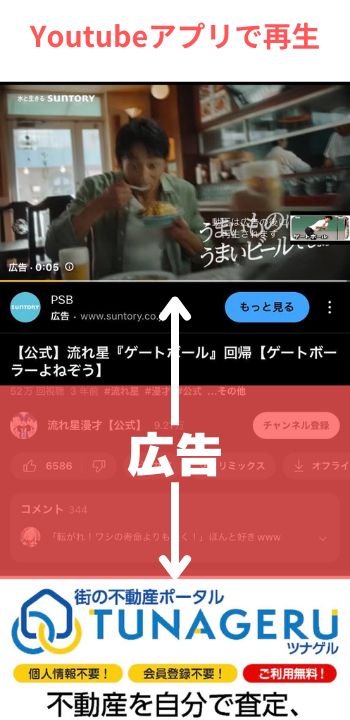
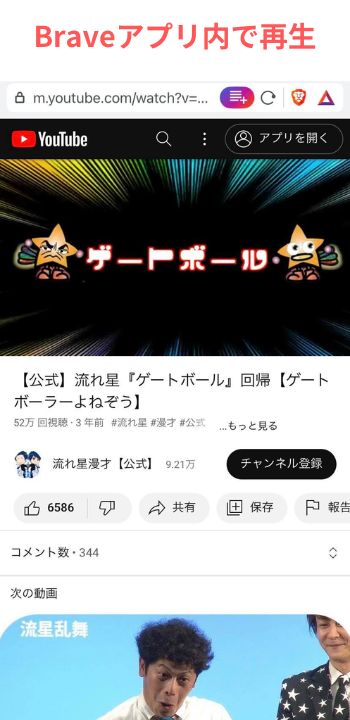 同じ番組でも広告がまったく表示されなくなる!!
同じ番組でも広告がまったく表示されなくなる!!
Youtubeプレミアムは不要
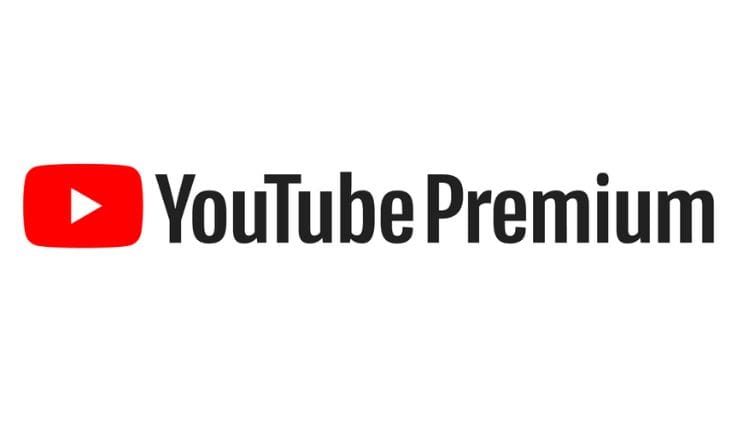
| 項目 | Brave | Youtube プレミアム | Youtube アプリ |
|---|---|---|---|
| 料金 | 無料 | 月額1,180円 | 無料 |
| 広告 | なし | なし | あり |
| オフライン再生 | あり | あり | なし |
| バックグラウンド再生 | あり | あり | なし |
表のように、Youtubeプレミアムの機能が、そのままBraveブラウザアプリには備わっています。
Youtubeプレミアムには「YouTube Musicプレミアム」が含まれていますが、音楽メインで使わなければ、じゅうぶんBraveで満足できるでしょう。
Youtube広告からの解放は、ありがたいですね。
広告ブロックで節約できること
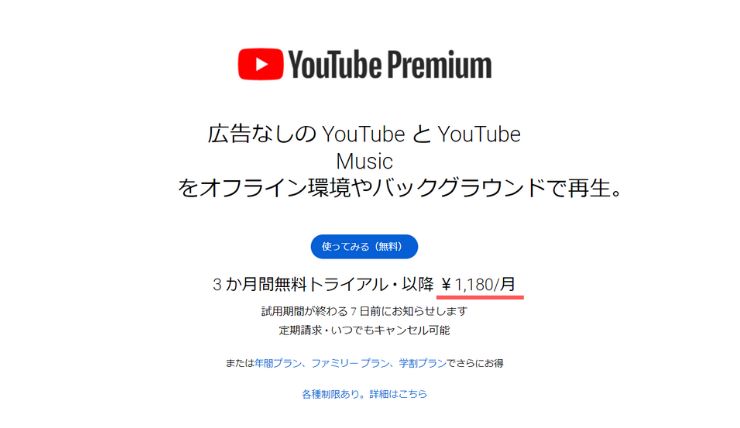
Youtubeプレミアムに入らなくていいので、1,180円は節約できますよね。
あとは、データ通信量。
Webサイトでは広告がデータ転送量の4割を占めているという調査結果も出てます。
広告ブロックができるだけで、ストレスも減り、表示速度も上がり、データ通信量の節約ができるので、Braveブラウザアプリはイチオシです。
【iPhone版】Brave(ブレイブ)アプリのPlaylistの使い方
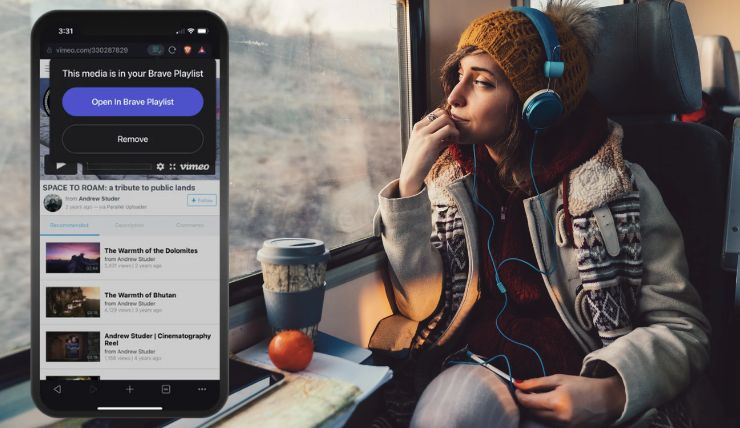
iPhone版・Brave(ブレイブ)アプリには、Playlist機能があります。
Youtube動画をリストにして視聴可能!
使い方を覚える便利ですよ。

Playlistの特徴
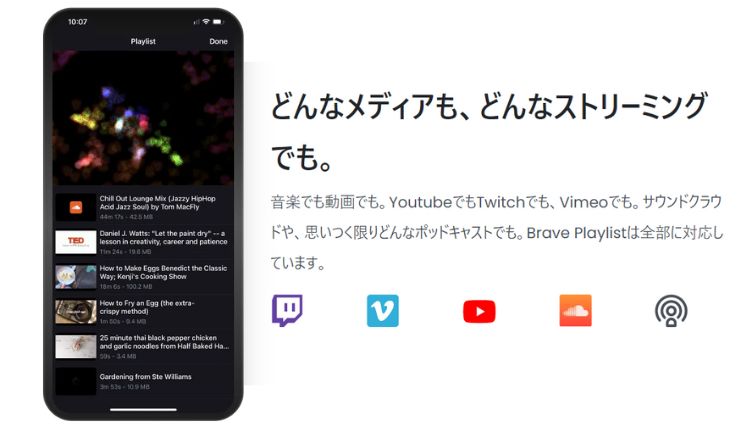
Brave Playlistに対応している動画は、「Youtube・Twitch・Video・Webサイト上のHTML5ビデオ・オーディオ」となります。
Playlistへ追加する方法
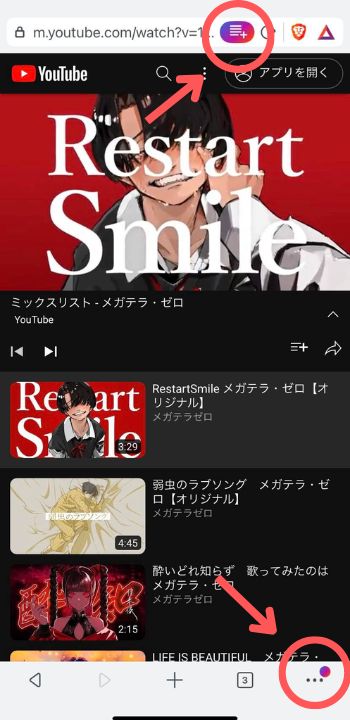
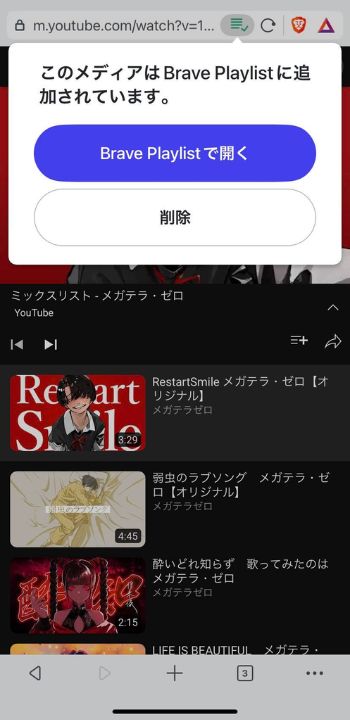
Playlistに追加したい動画画面で「Playlistアイコン」をタップ。
これだけで完了。
右下の「・・・」にも色つきドットがあるので、そこから「Brave Playlistに追加する」でも可能です。
Playlistの再生方法
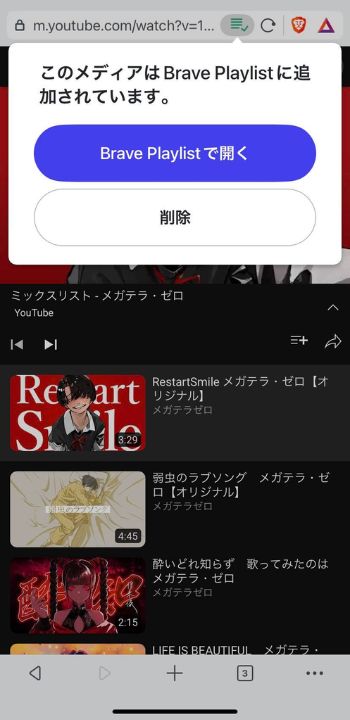
Playlistに追加した際に「Brave Playlistで開く」でOK。
もしくは、右下「・・・」→「Playlist」から選択できます。
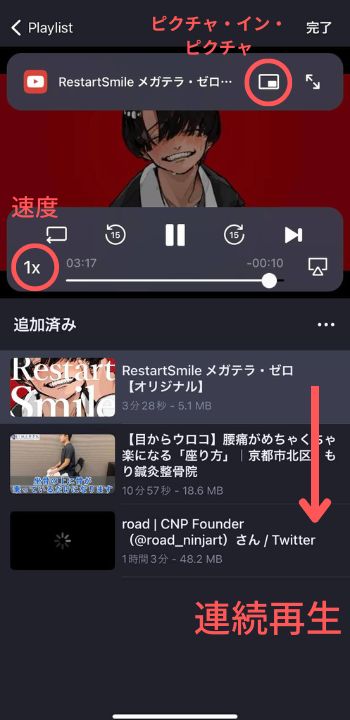
なお、Playlistを閉じるとオフライン再生が停止してしまいます。
再生中のまま、違うアプリに移動したり、画面をスリープ状態にしたり、ピクチャ・イン・ピクチャを使えば、バックグラウンド再生が続きます。

【iPhone版】Brave(ブレイブ)アプリのメリット&デメリット
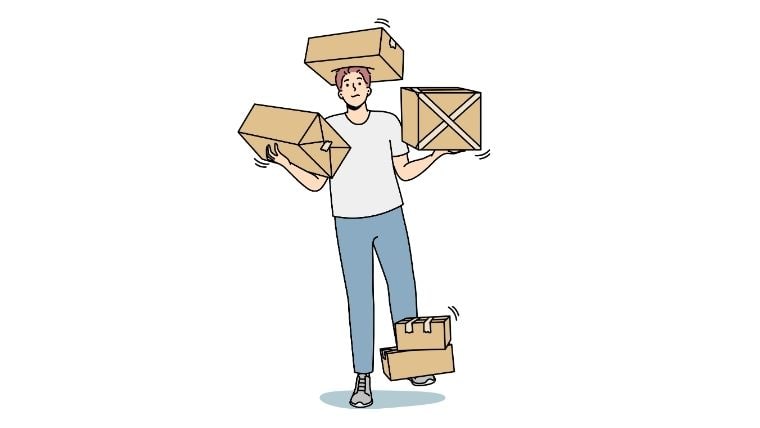
iPhone版・Brave(ブレイブ)アプリのメリット&デメリットも確認しておきましょう。
メリット

なんといっても「Brave Playlist機能」です。
どこでもオフライン再生で動画が見れるのはありがたいです。
これがすべて無料。
デメリット
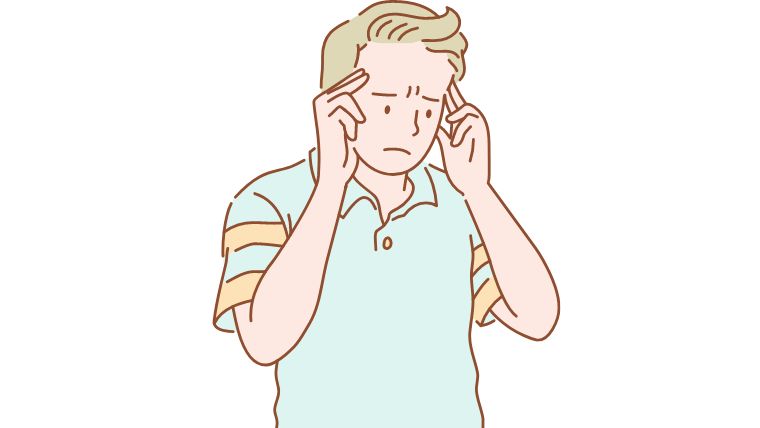
iPhone版・Brave(ブレイブ)アプリのデメリットは、暗号資産(仮想通貨)BATが稼げないこと。
解決方法は、PCやAndroidを使うか、家族のデバイスにBraveブラウザを入れて使うことです。
本人が使えなくても、家族に代わりに稼いで貰いましょう。

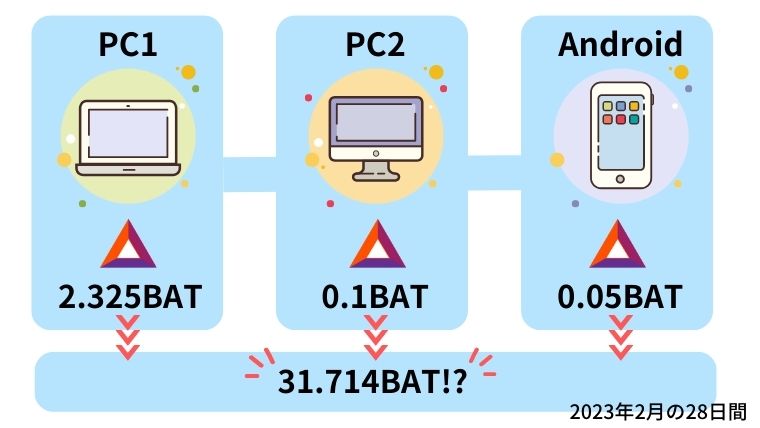 複数デバイスでBraveを使うだけで、1ヶ月で約31BAT=約1,000円でした!
複数デバイスでBraveを使うだけで、1ヶ月で約31BAT=約1,000円でした!
Braveブラウザは、仮想通貨BATを稼ぐのに連携上限はありません。
ただし、報酬を受け取りには、暗号資産の『bitFlyer』に登録&口座開設して、連携させる必要があります。
Braveブラウザでの仮想通貨BATの稼ぎ方のコツを知りたい方は、『【コツと裏ワザ】Braveでの仮想通貨BATの賢い貯め方と稼ぎ方』をお読み下さい。
【iPhone版】Brave(ブレイブ)アプリの同期方法
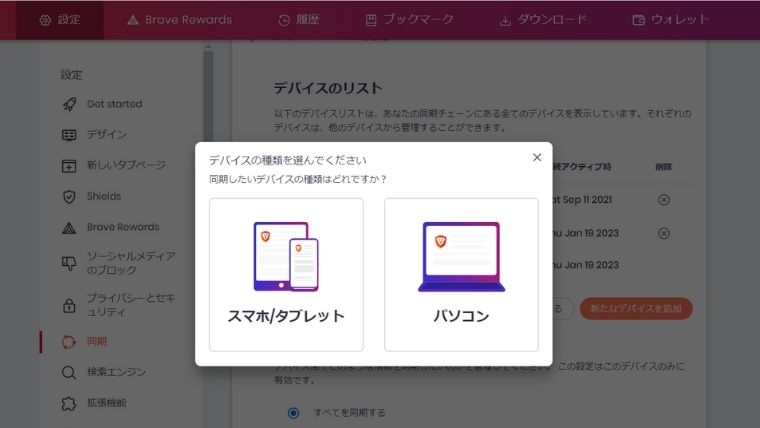
次は、iPhone版・Brave(ブレイブ)アプリの同期方法を紹介します。
iPhoneのBrave設定を他のデバイスに同期する
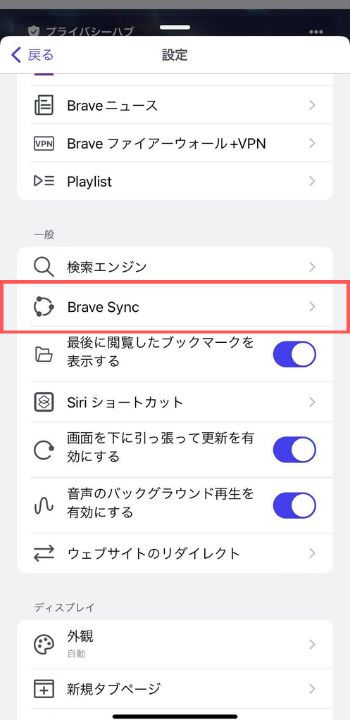
iPhoneのBraveアプリ設定を他のデバイスに同期する場合。
右下「・・・」→「設定」→「Brave Sync」→「新しい同期チェーンを始める」
この時、設定からどの情報を同期させるかも、選択できます。
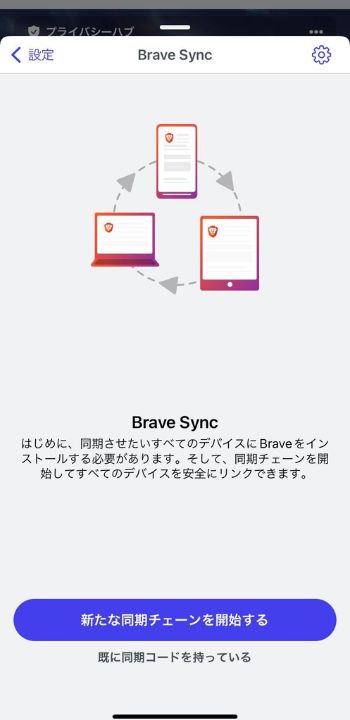
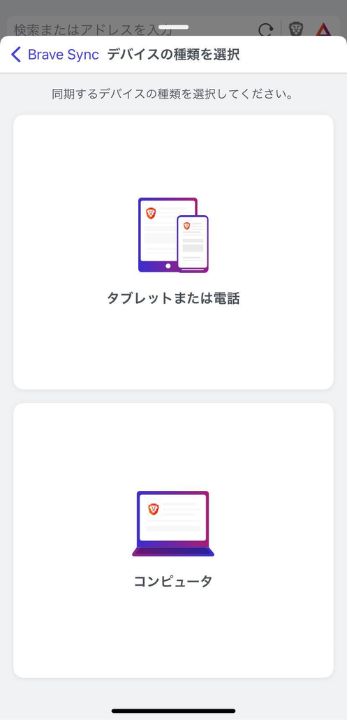
同期するデバイスが別のスマホ/タブレットならQRコードを表示。
次は、同期先のデバイスのBraveブラウザアプリから、「設定」→「Brave Sync」→「同期コードをスキャンまたは入力」をタップ。
カメラでスキャンします。
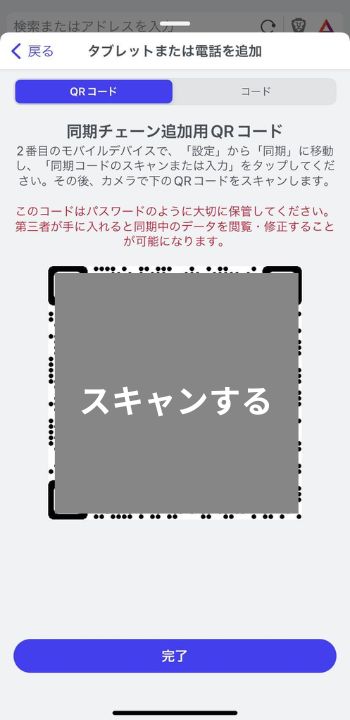
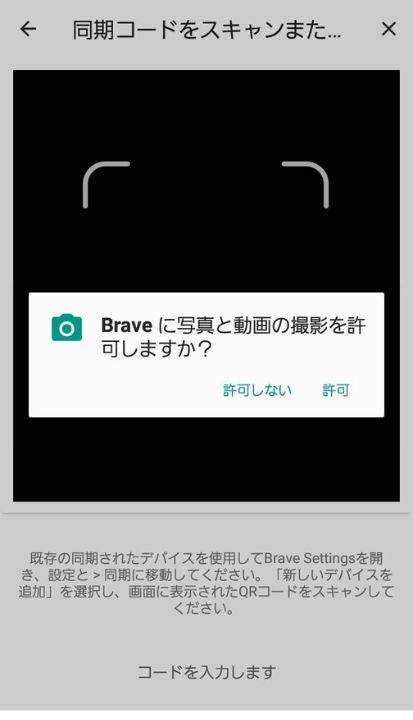 同期先のBraveブラウザアプリから撮影して、読み込む
同期先のBraveブラウザアプリから撮影して、読み込む
PCなら、表示された同期コードをコピーし、同期先のPCやメールなどで送信。
同期先PCのBraveブラウザの設定から「同期」→「同期コードを持っています」に貼り付けて完了。
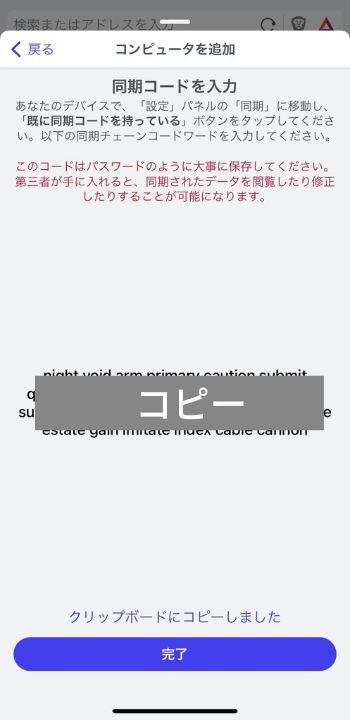
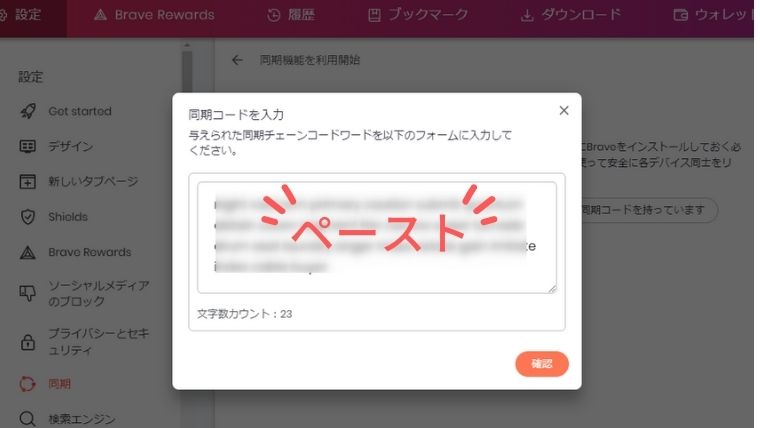 貼り付ける
貼り付ける
他のデバイスのBrave設定をiPhoneに同期する
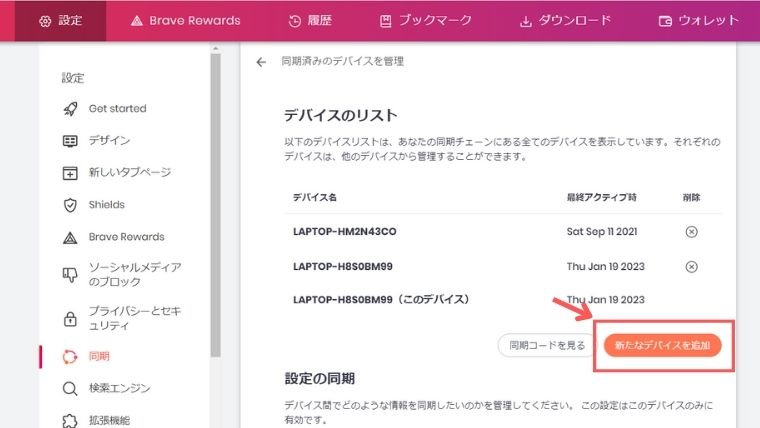 例として、画像はPC版Braveです
例として、画像はPC版Braveです
他のデバイスのBrave設定をiPhoneに同期する場合。
同期元のデバイスにて、「同期(Brave Sync)」→「新たな同期チェーンを開始する(デバイスを追加)」をタップ。
スマホ/タブレットを選択して、QRコードを表示させます。
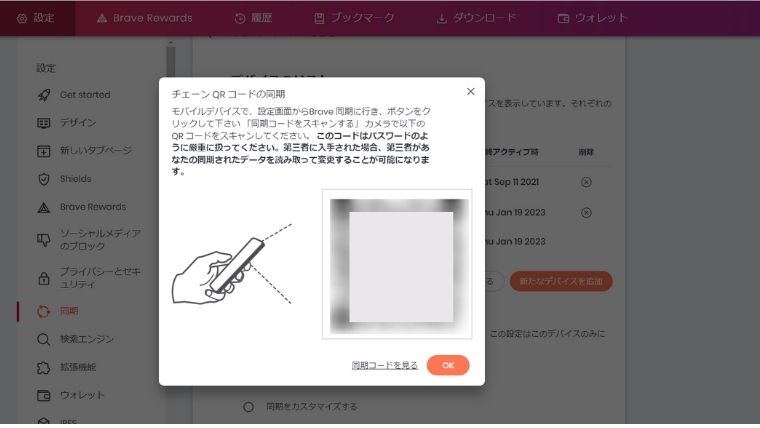
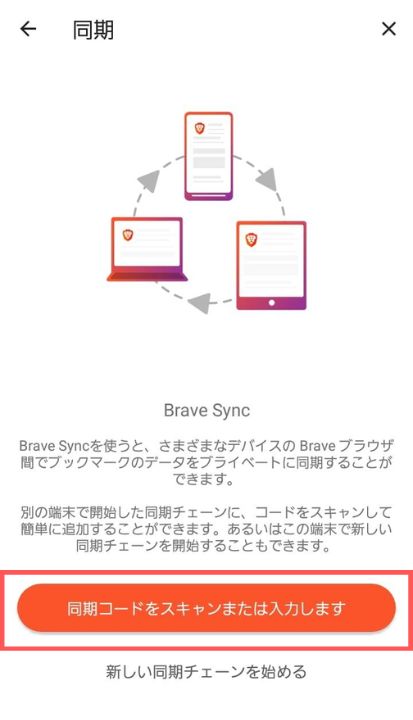
いま、使用しているiPhone版BraveのBrave Syncから、「同期コードをスキャンまたは入力」でQRコードを読み取れば完了。
Braveブラウザの同期のまとめについては『【全手順公開】Braveの同期方法 (iPhone,Android,PC)』で解説しています。
【iPhone版】Brave(ブレイブ)アプリのよくある質問
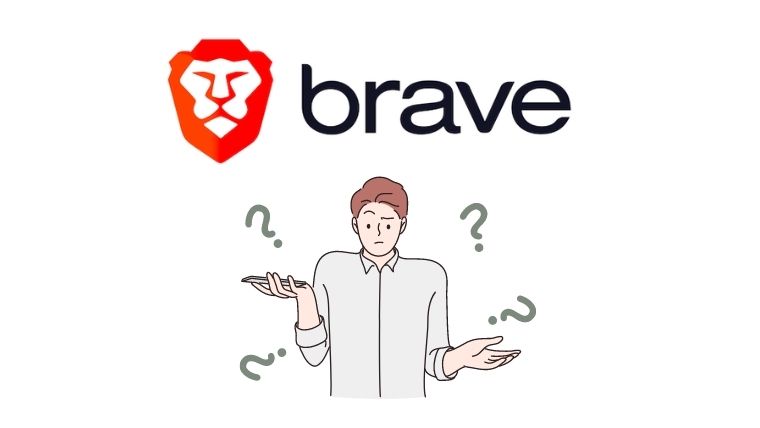
iPhone版・Brave(ブレイブ)アプリのよくある質問を見ていきましょう。
仮想通貨BATを稼ぎたい
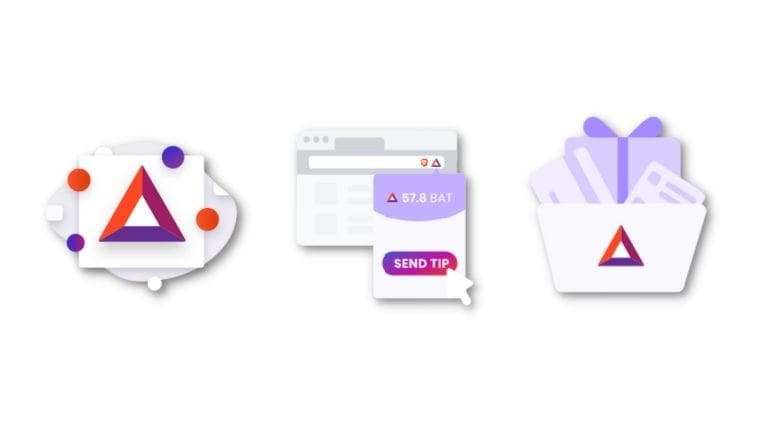
iPhone版・Brave(ブレイブ)アプリは、暗号資産(仮想通貨)BATを稼ぐことができません。
本来は、「Brave Reward(リワード)」や「Brave News」をオンにして、Brave広告を表示させるだけでBATが報酬として貰えます。
iPhone版にも機能はついてますが、受け取りはできません。
 我が家はPC2台とAndroidでコツコツ。
我が家はPC2台とAndroidでコツコツ。
仮想通貨BATを稼ぐなら、Android版やPC版にしましょう。
家族のデバイスを代わりに使えばOK。
受け取りには、『bitFlyer』の登録&口座開設をして連携が必要。
サイトがきれいに表示されない
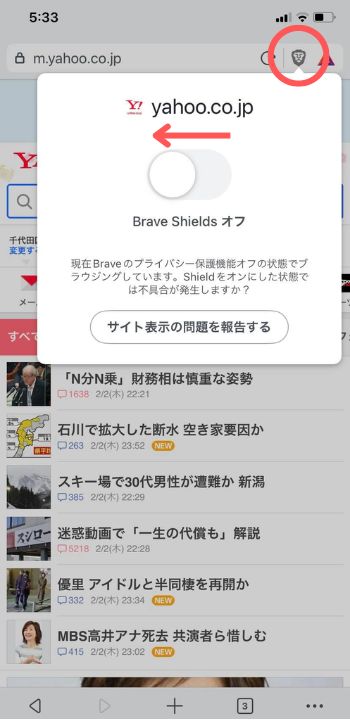
初期設定から「Brave Shields」で保護されているので、広告を自動でブロック(非表示)。
その影響で広告の多いサイトでは、サイト画面が崩れることもあります。
「見にくいな!」と思ったら一時的に「Brave Shields」をOFFにしてみてください。
Braveに変えると何がスゴいの?
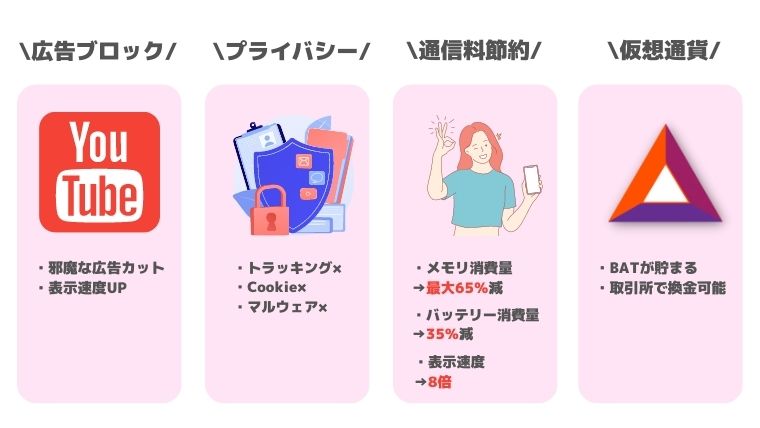
これだけ揃っていても無料なのが一番の衝撃。
繰り返しますが、AndroidとPC版なら、仮想通貨BATが稼げます。(※Playlist機能はありません)
Playlistに対応しているデバイスは?
 Brave公式サイトより
Brave公式サイトより
Brave Playlistは、iPhoneとiPadの、iOS13以上で動作します。
今のところ、Android版Braveブラウザでは未実装です。
Braveブラウザを既定のブラウザにしたい
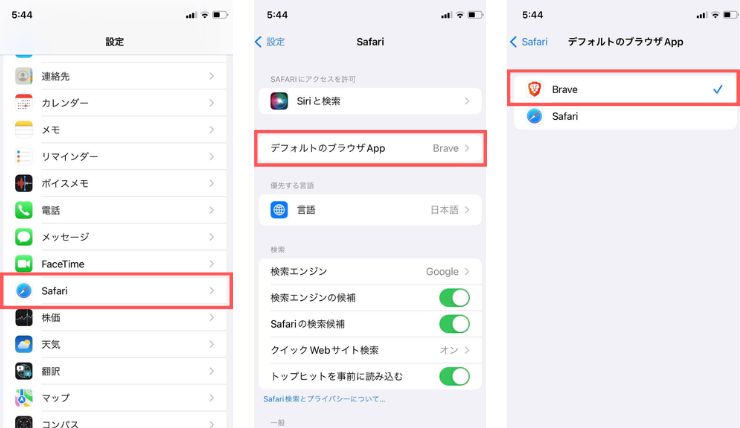
iPhoneの設定から「Safari」→「デフォルトのブラウザApp」→「Brave」で変更できます。
こうしておけば、いつでもBraveでブラウジングができ広告ブロックや、プライバシー保護ができます。
Braveブラウザ内では、Google検索で幅広く情報を見つけられます。
Braveブラウザって無料で怪しくないの?
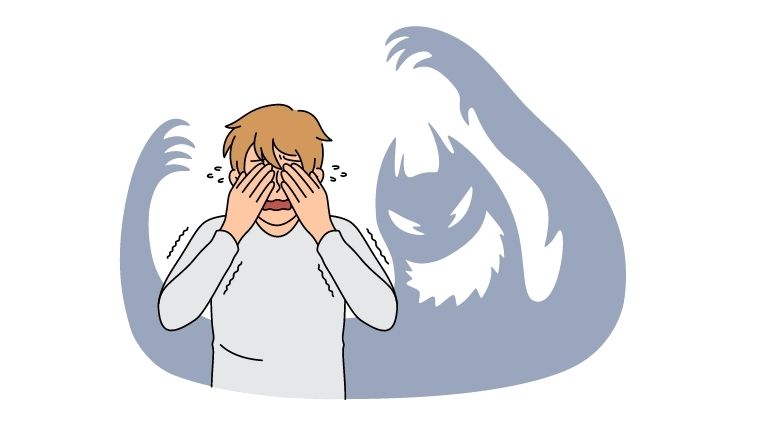
Braveブラウザは無料です。
Brave広告を使った、ビジネスモデルが成立しているので怪しくはありません。
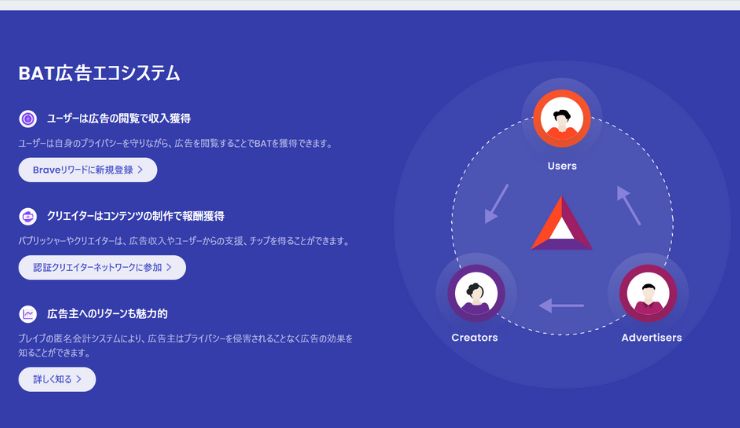
また、開発はアメリカが起点で、Mozillaの共同創業者でJavaScriptを考案したBrendan Eich氏が創設者&CEOを務めています。
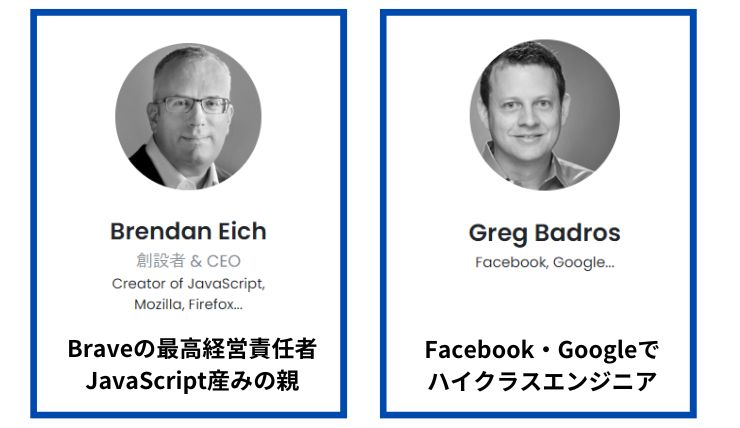
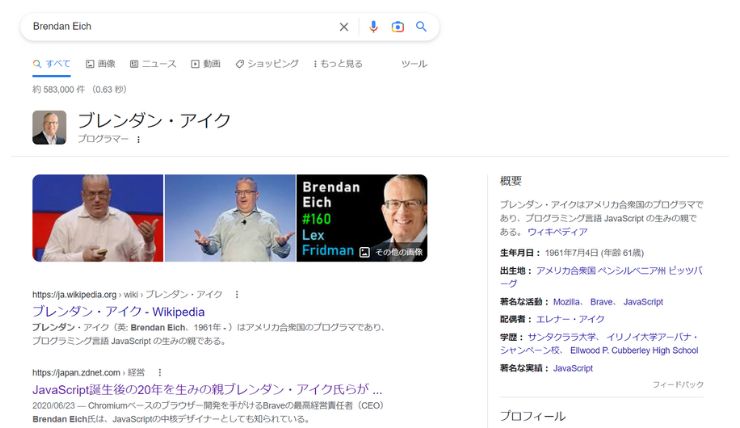 プログラミングの神様の1人!すごい!
プログラミングの神様の1人!すごい!
ユーザーも増加中で、5,000万人を超えました。
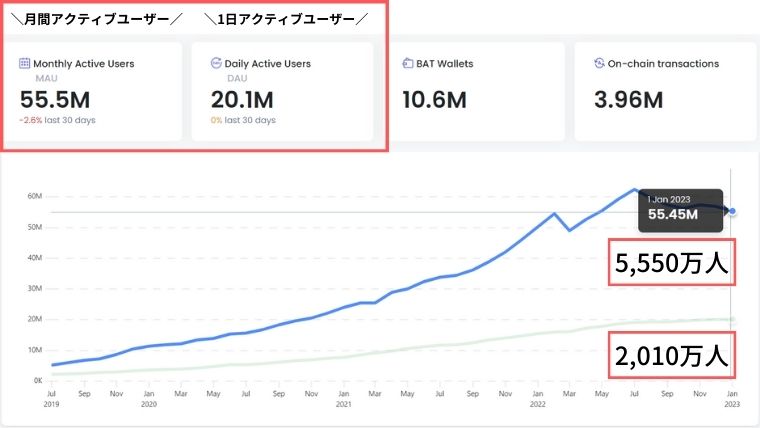
いいサービスと、実績のある運営陣によって、順調に業績を伸ばしてますね。
Braveブラウザが怪しい!と思っている方は、『【調査報告】Braveブラウザに危険性があるのか、1年半使ってみて分かったこと』を読めば分かります~。
【まとめ】iPhone版Brave(ブレイブ)アプリの使い方
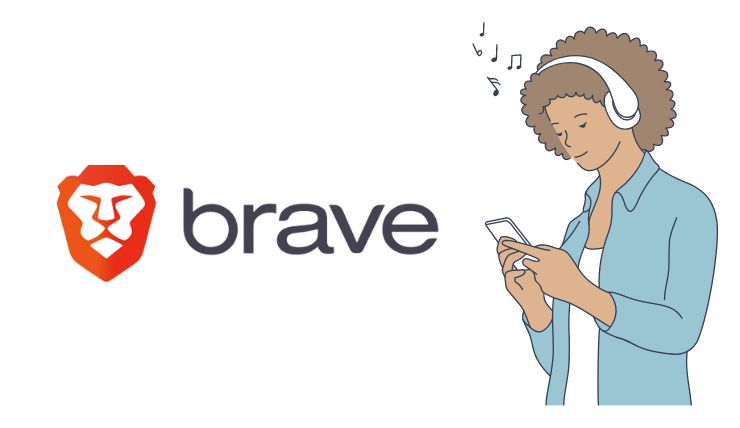
Youtube動画の広告にウンザリしている方は、Braveブラウザアプリがオススメです。
Playlist機能もあるので、超便利。
仮想通貨BATが稼げないのは、残念ですが、他のデバイスから連携すればOK。
始め方、設定方法、bitFlyerとの連携方法は、【2023年最新】Brave(ブレイブブラウザ)の使い方・教科書<初めての人専用>をご覧下さい。
2023年2月に導入予定の「Braveバージョン1.48.x」以降は、bitFlyerと連携接続しておかないと、仮想通貨BATは受け取れません。
実は、「未認証」状態で貯まっているBATは「vBAT」と呼ばれる、ブラウザ上のバーチャルポイントなのです。
「vBAT」→「仮想通貨BAT」にするには、プロフィール確認(アカウント確認)が必須なので、bitFlyerと連携が必要。
早くて2023年4月中にvBATは廃止されるので、bitFlyerを「未認証」のままにして貯めた「vBAT」は失効します。
※「Brave Rewardsの変更に関する重要なお知らせ」より
\受け取りに必須/
/vBAT→仮想通貨BATへ\
<口座開設は完全無料>
<2023年4月までにBraveと連携させよう!>